在Microsoft Excel中OFFSET公式
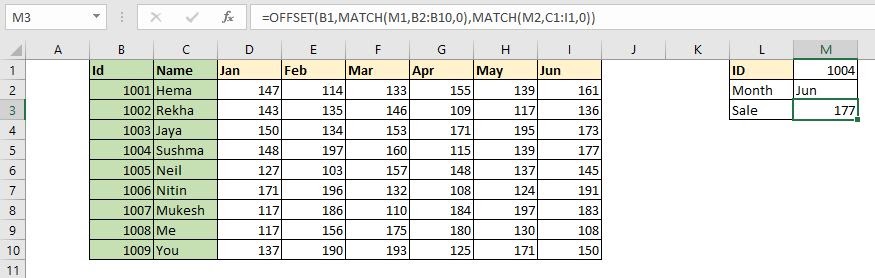
VLOOKUP,HLOOKUP和INDEX-MATCH是在Excel表中查找值的著名且常用的方法。但是,这些并不是在Excel中查找值的唯一方法。在本文中,我们将学习如何在Excel中将OFFSET函数与MATCH函数一起使用。是的,您没看错,我们将使用臭名昭著的Excel OFFSET函数在Excel表中查找某个值。
通用公式
|
= |
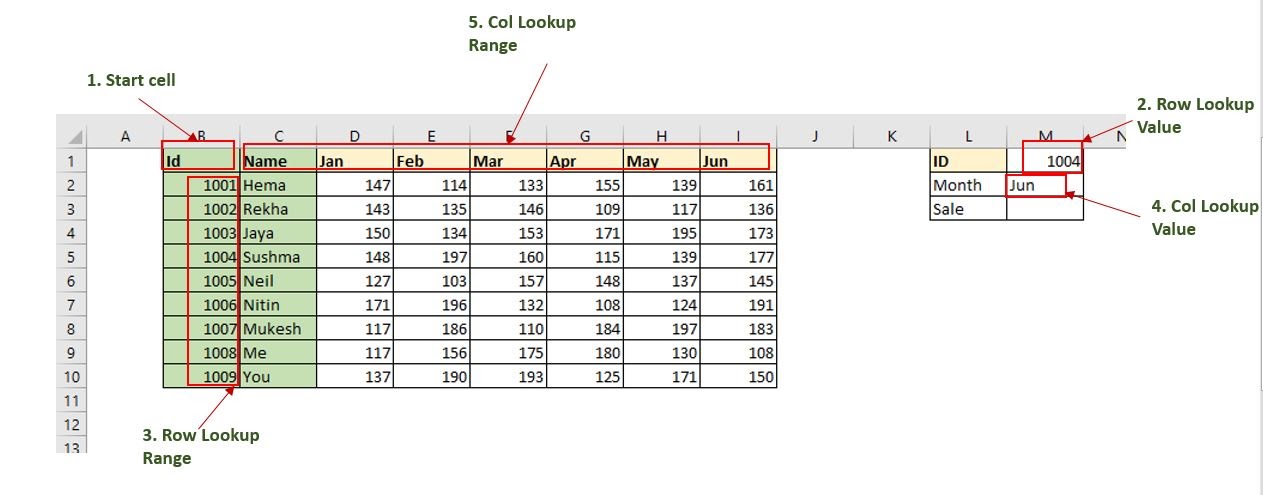
请仔细阅读以下内容:
StartCell:这是查找表的起始单元。假设您要在范围A2:A10中查找,则StartCell将为A1。
RowLookupValue:这是您要在StartCell下方的行中查找的查找值。 RowLookupRange:这是您要在其中查找RowLookupValue的范围。它是StartCell(A2:A10)以下的范围。 ColLookupValue:这是要在列(标题)中查找的查找值。
ColLookupRange:这是您要在其中查找ColLookupValue的范围。它是StartCell右侧的范围(如B1:D1)。
因此,足够的理论。让我们从一个例子开始。
示例:使用OFFSET和MATCH函数从Excel表中查找销售这里,我们有一个示例表,该表由不同员工在不同月份完成。
现在,我们的老板要我们给出在6月中Id 1004完成的销售额。有很多方法可以执行此操作,但是由于我们正在学习OFFSET-MATCH公式,因此将使用它们来查找所需的值。
我们已经有了上面的通用公式。我们只需要在此表中标识这些变量。
StartCell在这里是B1。 RowLookupValue是M1。 RowLookupRange是B2:B1o(在起始单元格下方)。
ColLookupValue在M2单元格中。 ColLookupRange是C1:I1(StartCell右侧的标头范围)。
我们已经确定了所有变量。让我们将它们放入Excel公式中。
在单元格M3中写入此公式,然后按Enter键。
当您按下回车按钮时,您将立即获得结果。 6月的销售完成ID 1004为177。
如何运作?
“链接:/在excel [偏移功能中偏移量函数”的工作是从给定的起始单元格移到给定的行和列,然后从该单元格返回值。例如,如果我编写OFFSET(B1,1,1),则OFFSET函数将转到单元格C2(向下1个单元格,向右1个单元格)并返回其值。
在这里,我们有公式
第一个`link:/ lookup-formulas-excel-match-function [MATCH function]`返回范围B2:B10中M1的索引(1004),该索引为4。现在的公式是
|
OFFSET(B1,MATCH(M1,B2:B10,0),MATCH(M2,C1:I1,0)) |
下一个MATCH函数返回C2:I1范围内的M2索引(“ Jun”),即I7。现在公式为OFFSET(B1,4,7)。现在,偏移功能仅将4个单元格向下移动到单元格B1,然后将其移至B5。然后,偏移功能向左移动到B5的7,然后将其移动到I5。这就对了。 OFFSET函数从单元格I5返回177的值。
此查询技术的优势?
|
OFFSET(B1,4,MATCH(M2,C1:I1,0)) |
很快此方法的唯一优点是它比其他方法更快。使用INDEX-MATCH函数或VLOOKUP函数可以完成相同的操作。但是很高兴知道一些替代方案。
有一天可能会派上用场。
以下是有关在Excel中使用偏移公式的一些注意事项。
注意:
。 OFFSET仅返回参考,不移动任何单元格。
。行和列都可以提供为负数以反转其正常偏移方向-负列向左偏移,负列向上方偏移。
。 OFFSET是一个“易失性函数”,它将随着工作表的每次更改而重新计算。易失的功能会使大型和更复杂的工作簿缓慢运行。
。偏移将显示#REF!如果偏移量在工作表的边缘之外,则为错误值。
。当省略高度或宽度时,将使用参考的高度和宽度。
。 OFFSET可以与希望接收参考的任何其他功能一起使用。
。 Excel文档说高度和宽度不能为负,但是负值可以工作。
希望本文有关如何在Microsoft Excel中使用偏移公式进行说明。在此处查找有关查找值和相关Excel公式的更多文章。如果您喜欢我们的博客,请在Facebook上与您的朋友分享。您也可以在Twitter和Facebook上关注我们。我们希望收到您的来信,请让我们知道我们如何改进,补充或创新我们的工作,并为您做得更好。写信给我们[email protected]。
相关文章:
链接:/ lookup-formulas-use-index-and-match-to-lookup-value [使用INDEX和MATCH查找值]:INDEX-MATCH公式用于动态精确地查找给定表中的值。这是VLOOKUP函数的替代方法,它克服了VLOOKUP函数的缺点。
`link:/ tips-sum-by-offset-groups-in-rows-columns [行和列中的OFFSET组之和]:’OFFSET函数可用于动态求和单元格组。这些组可以在工作表中的任何位置。
链接:/ lookup-formulas-retriving-n-nth-value-a-range [如何在Excel中检索范围内的每N个值]`:使用Excel的OFFSET函数,我们可以从交替的行或列。此公式利用ROW函数在行中交替显示和COLUMN函数在列中交替显示的帮助。
link:/ counting-the-offset-function-excel-excel [如何在Excel中使用OFFSET函数]:OFFSET函数是一个功能强大的Excel函数,许多用户都对其低估了。但是专家知道OFFSET函数的功能以及如何使用此函数在Excel公式中执行一些神奇的任务。这是OFFSET功能的基础。
热门文章:
`link:/ keyboard-formula-shortcuts-50-excel-shortcuts以提高您的生产力[50 Excel快捷方式以提高您的生产力]“:更快地完成任务。这50个快捷键将使您在Excel上的工作速度更快。
链接:/ formulas-and-functions-vlookup-function的介绍[如何使用Excel VLOOKUP Function] 。
link:/ tips-countif-in-microsoft-excel [如何使用]
link:/ vlookup函数的公式和函数介绍[Excel]
COUNTIF函数:使用此惊人的函数对带有条件的值进行计数。
您无需过滤数据即可计算特定值。 COUNTIF函数对于准备仪表板至关重要。
如何在Excel中使用SUMIF函数:这是另一个仪表板必需的功能。这可以帮助您汇总特定条件下的值。